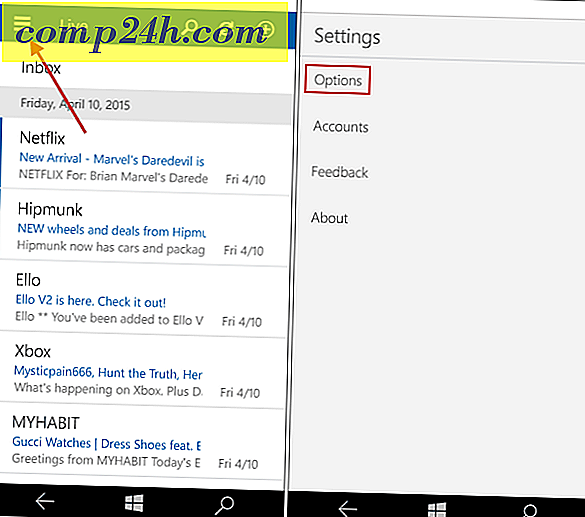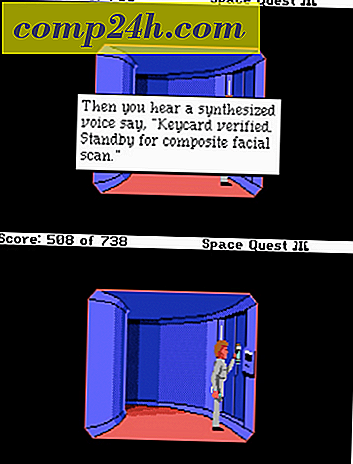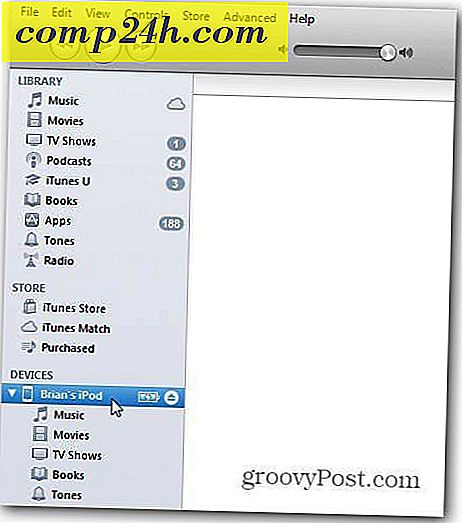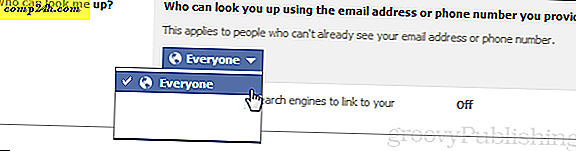Jak zainstalować i skonfigurować drukarkę w systemie Windows 10
Funkcja Plug and Play dla urządzeń zewnętrznych (zwłaszcza drukarek) w systemie Windows 10 nie może być łatwiejsza. Jeśli masz starszą drukarkę, ale występują problemy z instalacją sterowników z płyty instalacyjnej, dołączonej do drukarki, prawdopodobnie potrzebujesz nowszego sterownika. Mój brat niedawno zainstalował Windows 10, ale zauważył, że jego drukarka nie działa, więc próbował użyć płyty reinstalacji, która również nie działała. Sprawdziliśmy witrynę HP, która nie ma macierzystego sterownika do pobrania. Zamiast tego witryna skierowała nas do korzystania z witryny Windows Update. Na szczęście nie wiedziałem, jak łatwo będzie. Pokażę ci jak.
Zainstaluj drukarkę w systemie Windows 10
Do mojego celu używam drukarki podłączonej przez USB. Najpierw upewnię się, że Twój komputer jest podłączony do Internetu. Udało mi się to zrobić z powodzeniem na mierzonym połączeniu. Włącz drukarkę, a następnie podłącz ją do komputera. Kliknij Start, następnie wpisz Urządzenia, a następnie naciśnij Enter na klawiaturze.
Natychmiast powinna zostać wykryta drukarka podczas instalowania najnowszego sterownika z witryny Windows Update.
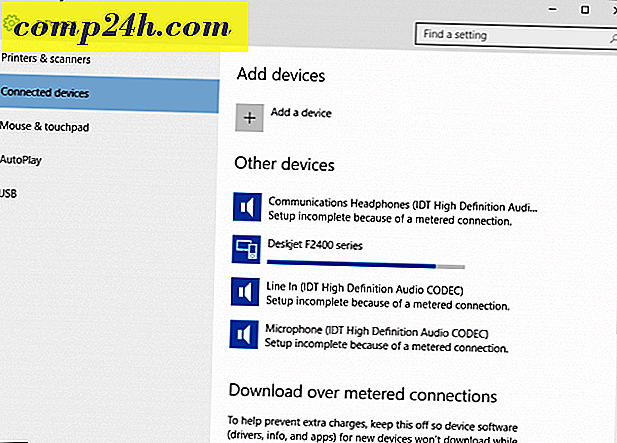
Jeśli korzystasz z odmierzanego połączenia, przewiń w dół, a następnie włącz opcję pobierania sterowników za pośrednictwem odmierzonego połączenia.

Rozwiązywanie problemów ze sterownikiem drukarki w systemie Windows 10
Jeśli wystąpią problemy z instalacją lub awarią drukarki, kliknij opcję Start type: Devices and Printers, a następnie naciśnij Enter. Kliknij prawym przyciskiem myszy drukarkę i wybierz Rozwiązywanie problemów . W moim przypadku, ponieważ początkowo miałem ustawione połączenie internetowe do mierzenia, sterownik drukarki został częściowo zainstalowany.

Następnie, gdy pojawi się kreator, kliknij Zastosuj tę poprawkę .

Następnie poczekaj, aż system Windows rozwiąże problem.

Następnie kliknij ponownie Zastosuj tę poprawkę .

Następnie musisz ponownie uruchomić komputer, aby dokończyć zmiany, aby rozwiązać problem.

Po ponownym uruchomieniu komputera zaloguj się, a drukarka powinna zostać uruchomiona.

Teraz, gdy masz już skonfigurowaną i gotową drukarkę, zapoznaj się z naszym artykułem, aby uzyskać więcej informacji na temat zarządzania drukarkami domyślnymi w systemie Windows 10. Nowe uniwersalne aplikacje w systemie Windows 10 mają także ulepszone możliwości drukowania. Aby uzyskać więcej informacji, zapoznaj się z naszymi poradami i wskazówkami dotyczącymi drukowania zdjęć i dokumentów.